MR100 KT 4G 라우터

PC 연결 방법
- 전원 어뎁터, LAN 1-2번 연결
- 안테나 2개 연결
잘못된 연결
일반 공유기 연결-공유기간 충돌, 끈김 발생

라우터 뒷면

연결 상태 표시
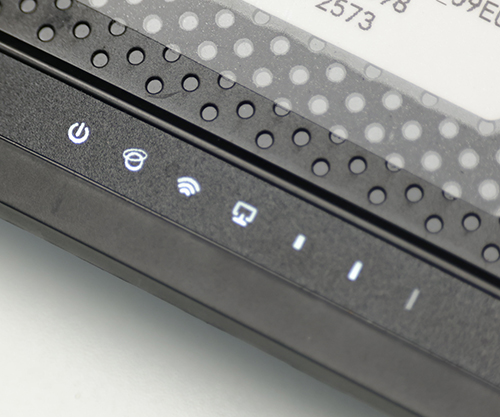
관리자 접속 방법
1.라우터 PC 연결-인터넷 안돼도 가능
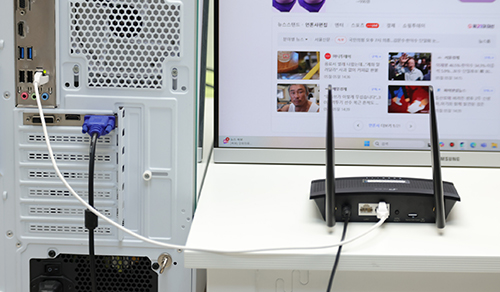
2. http://tplinkmodem.net 또는
네이버 주소창 192.168.1.1
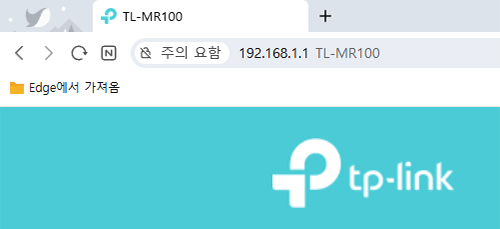
3.ID/PW:admin / admin
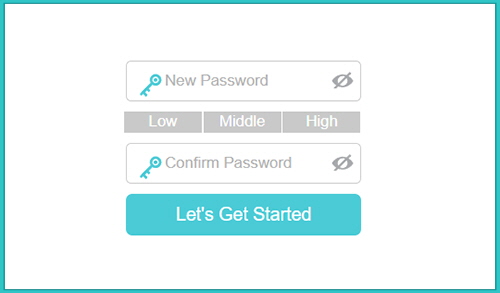
와이파이 ID, PW 변경
- SSID:와이파이 ID 변경
- Password는 반드시 8자리로 변경
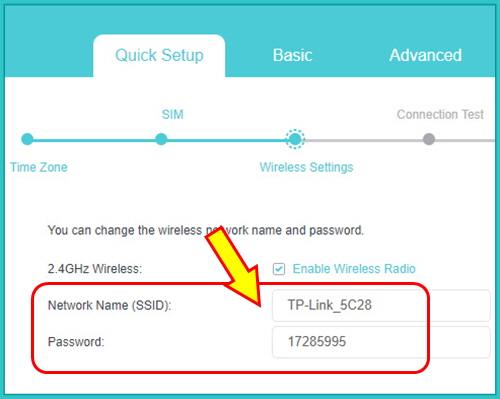
인터넷 신호 세기
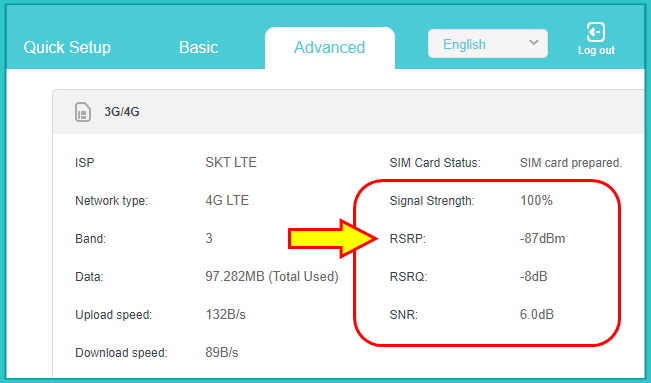
신호세기 기준
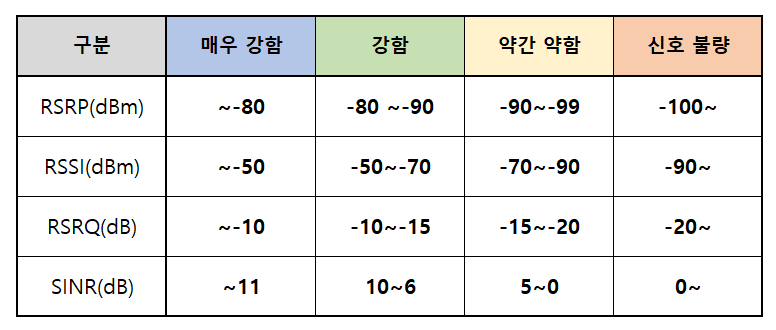
전파방해 및 끈김 에방
- 윈도우 업데이터, 디스크 조각 모음
- 절전모드 해제, 쿠키, 방문 기록 삭제
- vpn, 가상 서버 등 프로그램 삭제
- 불필요한 보안 프로그램 삭제
리셋 방법
- 리셋 버튼 약 10초간 누름

유의 사항
- 전용 전원 어뎁터 사용(모뎀 손상)
- 퇴근 시 라우터 전원 OFF(리셋 기능)
- 바닥 또는 벽에 놓지 않음(전파 장애)
- iPtime 등 일반 공유기 연결 금지
- 유심 다른 기기 장착 금지(유심기변)
에러 및 AS
- 휴대폰에서 와이파이 연결 여부 먼저 확인
- 와이파이 작동은 라우터 정상
- 연결한 PC 등 확인 필요
인터넷 신호 미표시는 에러
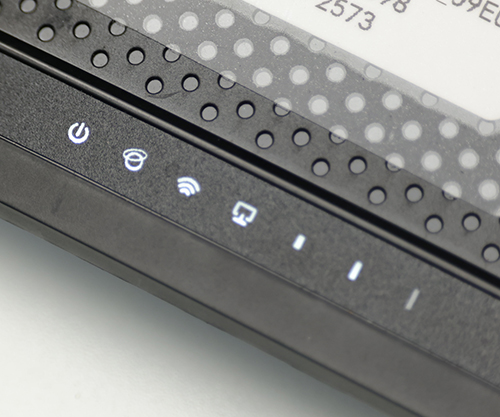
- 데이터 충전 상태 판매자에게 확인
- 리셋 또는 초기화
- 전원 OFF 후 유심 분리 후 재장착
- 위 조치 후 안될 때 판매자에게 발송
- 본체, 충전기, 안테나 모두 발송
- 판매자 점검 후 조치 불가 시 제조사 의뢰
관리자 첫 페이지 캡쳐 판매자에게 전달
유심 교체 방법
- 장기간 미충전 등으로 유심 해지 된 경우

- 라우터 전원 OFF 후 장착
- 라우터 뒷면 유심 장착 방향 표시
- 신호 정지 표시 후 다시 켬





